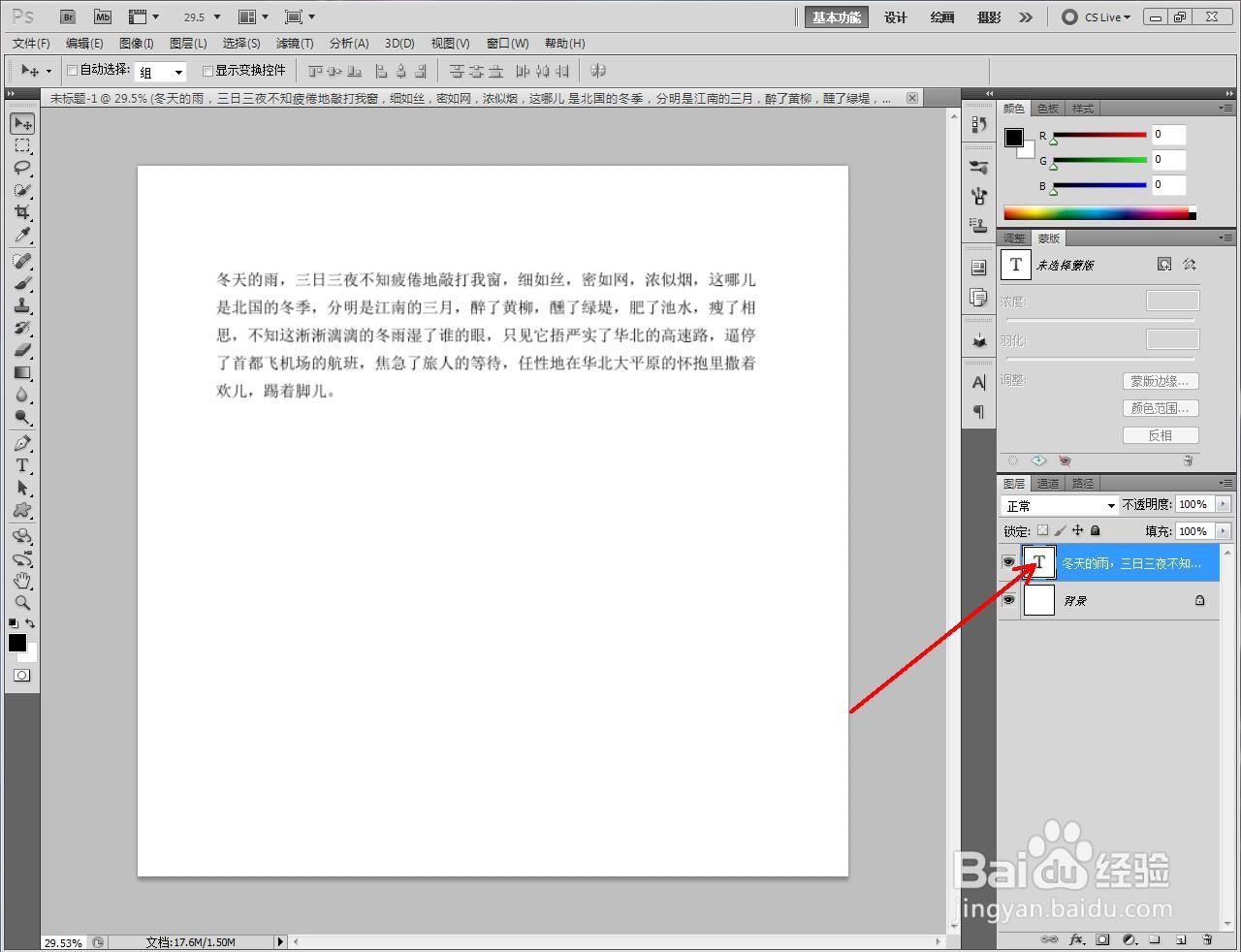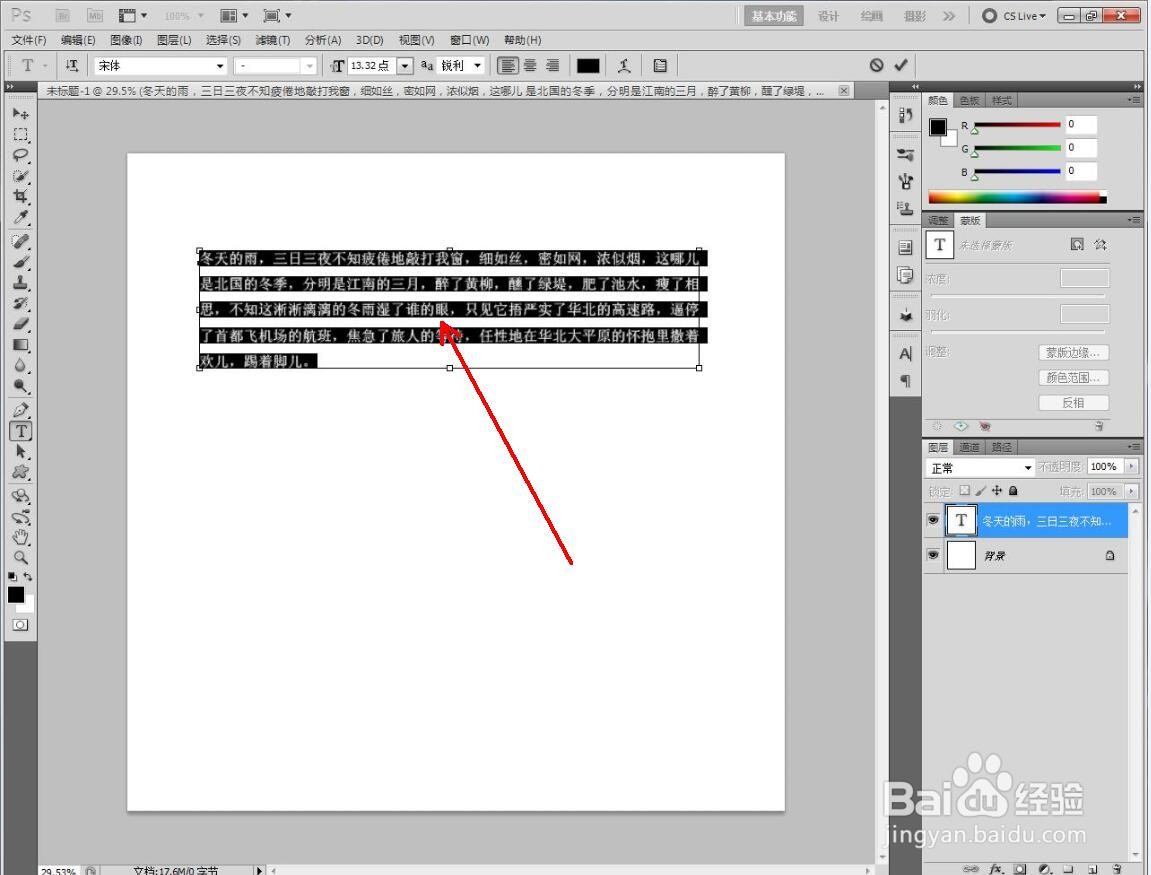ps中怎么修改源文件中的文字
1、打开Adobe Photoshop CS5软件后,打开一个带有文本的源文件
2、鼠标左键双击文字图层前面的"T",进入文字编辑文本框
3、鼠标左键点击选中要修改的文字内容后,按下键盘上的Del键进行删除
4、最后,在指定区域输入要修改的文字内容即可
声明:本网站引用、摘录或转载内容仅供网站访问者交流或参考,不代表本站立场,如存在版权或非法内容,请联系站长删除,联系邮箱:site.kefu@qq.com。
阅读量:85
阅读量:93
阅读量:87
阅读量:33
阅读量:88